AC1300双频无线千兆路由器
用户手册版本1.
0|2019/01/09版权声明版权所有,并保留对本手册及本声明的一切权利.
未得到我司的书面许可,任何人不得以任何方式或形式对本手册内的任何部分进行复制、摘录、备份、修改、传播、翻译成其他语言、将其全部或部分用于商业用途.
免责声明本手册内容依据现有信息制作,由于产品版本升级或其他原因,其内容有可能变更.
我司保留在没有任何通知或者提示的情况下对手册内容进行修改的权利.
本手册仅作为使用指导,我司在编写本手册时已尽力保证其内容准确可靠,但并不确保手册内容完全没有错误或遗漏,本手册中的所有信息也不构成任何明示或暗示的担保.
前言感谢选择此产品.
开始使用本产品前,请先阅读本用户手册.
文档格式约定说明、提示、窍门、对操作内容的描述进行必要的补充.
注意、警告、提醒操作中应注意的事项.
项目格式举例菜单项「」选择「WAN口状态」菜单目录1.
产品简介11.
1.
产品特性11.
2.
包装内容11.
3.
LED指示灯21.
4.
接口面板22.
应用场景42.
1.
小型网络组网图42.
2.
大型网络组网图53.
登录路由器63.
1.
PC通过有线连接到路由器进行配置63.
2.
快速设置指南93.
3.
退出登录104.
首页114.
1.
WAN口连接状态114.
2.
AC服务器124.
3.
无线设置124.
3.
1.
无线开关134.
3.
2.
无线名称和无线密码134.
3.
3.
发射功率154.
4.
互联网设置164.
4.
1.
动态IP上网174.
4.
2.
静态IP上网174.
4.
3.
宽带拨号184.
5.
WAN口连接状态184.
6.
路由器图标194.
6.
1.
WAN口图标194.
6.
2.
LAN口图标204.
6.
2.
1修改LAN口IP地址214.
6.
2.
2DHCP服务224.
6.
3.
Wifi开关图标224.
6.
4.
重启234.
6.
5.
重置234.
7.
接入终端列表245.
系统状态255.
1.
系统状态255.
2.
无线状态266.
智能流控276.
1.
智能流控277.
防火墙287.
1.
端口转发287.
2.
地址过滤296.
3DMZ设置318.
系统设置338.
1.
模式设置338.
2.
NTP设置348.
3.
密码设置358.
4.
语言设置358.
5.
备份恢复368.
6.
固件升级38附录39A常见问题解答39B默认参数40产品简介该吸顶路由器是支持IEEE802.
11ac标准,提供最高达1.
3Gbps的无线数据传输速率.
采用双频并发技术,避免干扰,双频均有功率放大器,穿墙强劲,为用户提供更快的下载,更流畅的视频与在线游戏体验.
集路由器、无线接入点、2口千兆交换机、防火墙于一体.
提供非常方便全面的网络管理功能,支持URL过滤与MAC地址过滤,QoS带宽控制功能,可以有效分配客户端的下载速率;支持无线数据加密,可以保证数据在无线网络传输中的安全的上游设备.
并且支持吸顶式安装设计,非常适用企业,酒店、机场、学校等室内或者公共场所实现高速网络覆盖.
同时该产品支持802.
3at标准供电和外置适配器供电,使得此款路由器在即使没有交流电源的场所也能安装,降低了安装成本,也使安装使用更加简洁、方便、灵活,改善了传统的网络布局.
产品特性Wave2MU-MIMO无线技术,连接更多更快采用吸顶式安装设计,简洁、美观、大方;提供一个10/100/1000MbpsRJ45WAN口,两个10/100/1000MbpsRJ45LAN口2.
4G&5G双频并发,速度更快,接入客户端更多;支持IEEE802.
11a/b/g/n/ac无线标准;多重无线抗干扰设计,保障信号质量;支持最高达1.
3Gbps的无线传输速率,具备速率自适应功能,可以自动调整无线传输速率;内置3dBi天线,有效提高覆盖区域无线信号质量;路由器发射功率线性可调,可调节发射功率以适应不同环境;支持SSID广播控制,有效防止SSID广播泄密;提供64/128-bitWEP、WPA/WPA2、WPA-PSK/WPA2-PSK等加密与安全机制,保障网络安全;基于MAC地址的访问控制,可以有效控制上网权限,支持本地和远端WEB管理.
包装内容打开包装盒,检查包装盒中应有的配件:一个无线路由器一个电源适配器一本用户手册其他安装组件在安装吸顶路由器前,请确保包装盒中应有的配件齐全,如果发现包装中任何东西缺失或损坏,请立即联系您的卖家.
LED指示灯前面板的LED灯显示了路由器的工作情况.
项目状态描述电源指示灯蓝色长亮设备通电熄灭设备断电5G无线状态指示灯蓝色闪烁5G无线功能开启蓝色常亮5G无线功能关闭2.
4G无线状态指示灯蓝色闪烁2.
4G无线功能开启蓝色常亮2.
4G无线功能关闭接口面板路由器的接口面板板由1个WAN端口,2个LAN端口,1个电源端口以及相关指示灯组成,如下图所示.
面板包含以下部分:广域网(WAN):10/100/1000Mbps以太网端口,该端口用来连接以太网电缆或xDSLModem/CableModem.
RJ45右上角为该端口的连接状态指示灯.
支持802.
3at标准POE供电.
LAN1~2:10/100/1000MbpsRJ45局域网端口,供您将设备连接至网络,比如您的计算机,打印服务器,远程硬盘驱动器和其他任何您想要将其连接至网络的设备.
RJ45右上角为该端口的连接状态指示灯.
DC:电源端口,当您要连接电源时,请使用原装的电源适配器.
RESET:保持设备开机并按下按钮约6秒钟,该系统恢复出厂默认设置.
USB:一个USB存储接口,可连接USB存储设备中的数据,实现上传、下载文件.
应用场景小型网络组网图如果需要组建的网络规模较小,可采用以下方案:1台有线路由器+1台PoE交换机+N台吸顶式路由器.
组网图路由器的LAN口通过网线接到PoE交换机的PoE口.
整体网络连接图如下设置路由器用网线将电脑接到交换机,然后登录到路由器的管理页面单独设置路由器.
详情请参考本手册的第3章及以后内容.
如果网络中同时连接了多台路由器,为了避免IP地址冲突引起网络故障,设置路由器时,请务必要修改路由器的IP地址.
大型网络组网图如果需要组建的无线网络规模较大,如酒店、企业、车站等,可采用以下方案:1台有线路由器+PoE交换机+1台无线控制器+N台吸顶式路由器.
组网图路由器的LAN口通过网线接到PoE交换机的PoE口.
整体网络连接图如下:设置路由器用网线将电脑接到交换机,然后登录到路由器的管理页面单独设置路由器.
详情请参考本手册的第3章及以后内容.
如果网络中同时连接了多台路由器,为了避免IP地址冲突引起网络故障,设置路由器时,请务必要修改路由器的IP地址.
登录路由器PC通过有线连接到路由器进行配置点击"开始-控制面板-网络和Internet-网络连接-本地连接",选择"本地连接"右键单击,选择"属性".
双击"Internet协议版本4(TCP/IP)".
选择"自动获得IP地址"和"自动获得DNS服务器地址".
点击"确定".
返回上一个界面,点击确定.
选择"使用以下IP地址"和"使用以下的DNS服务器地址".
IP地址:192.
168.
1.
XXX(XXX的范围:2~254)子网掩码:255.
255.
255.
0默认网关:192.
168.
1.
1DNS服务器:需要输入您的ISP提供的DNS服务器地址.
否则您可以使用路由器的IP地址作为DNS服务器地址.
点击确定.
快速设置指南打开浏览器,输入192.
168.
1.
1,选择上网方式,单击"下一步".
然后回车.
输入用户名和密码(均为admin).
点击"登录"设置LAN口IP,单击"下一步"设置路由器2.
4G无线名称和无线密码.
单击"下一步".
设置路由器5G无线名称和无线密码.
设置成功,请等待几十秒.
单击"完成"退出登录您也可以直接关闭浏览器,退出管理页.
首页点击首页的一些图标,可配置路由器.
WAN口连接状态进入页面:查看「首页」>「WAN口连接状态」.
在这里,您可以查看WAN口连接状态.
AC服务器进入页面:点击「首页」>「AC服务器」.
在这里,您可以自动或手动配置AC服务器.
无线设置进入页面:点击「首页」>「无线设置」.
在无线设置页面,您可以开启/关闭路由器无线功能、修改无线名称和无线密码、修改发射功率、修改无线参数等.
无线开关默认情况下,路由器已开启WiFi.
您也可以根据需要关闭WiFi.
关闭路由器WiFi步骤:点击「首页」>「无线设置」,找到"无线开关",点击启用单选框.
当WiFi灯常亮时,关闭成功.
开启路由器WiFi步骤:点击「首页」>「无线设置」,找到"无线开关",点击不启用单选框.
当WiFi灯闪烁时,开启成功.
参数说明参数说明路由器的WIFI已开启路由器的WIFI已关闭无线名称和无线密码在本模块,您可以修改路由器无线名称、加密方式和无线密码等参数.
参数说明参数说明无线名称路由器的无线网络名称,即WiFi名称.
路由器成功连接互联网后,手机等无线设备可以连接本无线名称上网.
当无线同称含有中文字符时,如果无线设备搜索到的无线名称含有乱码,请将无线名称修改为非中文字符.
SSID广播不启用后,无线设备连接路由器无线网络时,需要手动输入本无线名称.
模式路由器的无线网络模式:11B模式:仅允许11b无线设备连接到路由器.
11G模式:仅允许11g无线设备连接到路由器.
11N模式:仅允许11g无线设备连接到路由器.
11BG模式:11b、11g的无线设备可以连接到路由器.
11NG模式:11n、11g的无线设备可以连接到路由器.
11BGN模式:11b、11g、11n的无线设备可以连接到路由器.
11A模式:仅允许11A无线设备连接到路由器.
11AN模式:11A、11N的无线设备可以连接到路由器.
11ac模式:11ac的无线设备可以连接到路由器.
信道宽带路由器无线信道的频带宽度,单位MHz.
自动:路由器根据周围环境,自动调整频宽为20MHz或40MHz.
20MHz:路由器使用20MHz的频宽.
40MHz:路由器使用40MHz的频宽.
无线加密路由器无线网络的加密方式.
不加密:无线设备不需要无线密码即可连接路由器WiFi.
WPA-PSK:无线设备只能使用WPA-PSK安全模式连接路由器WiFi.
WPA2-PSK:无线设备只能使用WPA2-PSK安全模式连接路由器WiFi.
WPA/WPA2-PSK混合:无线设备可以使用WPA-PSK安全模式WPA2-PSK安全模式连接路由器WiFi.
路由器无线网络的密码.
为了无线网络安全,强烈建议设置.
修改无线名称和无线密码:1.
点击『首页』>『无线设置』,找到"无线名称和密码"模块.
2.
无线名称:修改路由器无线网络名称,如"zhangsan".
3,无线密码:设置无线密码,如"12345678".
4.
点击页面底端的保存生效.
完成设置名,手机等无线设备连接"zhangsan",即可正常上网.
发射功率在本模块,您可以根据需要修改无线信号的发射功率.
参数说明参数说明发射功率无线发射功率弱,适用于小面积或无障碍的无线覆盖需求.
无线发射功率强,适用于大面积或多障碍的无线覆盖需求修改无线信号强度:1.
点击『首页』>『无线设置』,找到"发射功率"模块.
2.
设置无线信号的发射功率,如"23".
3.
点击页面底端的保存生效.
—完成.
互联网设置进入页面:点击「首页」>「互联网设置」.
在上网设置页面,您可以进行上网设置,使路由器联网.
参数说明参数说明联网方式请根据以下说明选择上网方式.
宽带拨号:网络供应商提供了宽带账号和密码.
动态IP:网络供应商没有提供宽带账号和密码,也没有提供IP地址信息.
静态IP:网络供应商提供固定IP地址信息.
宽带账号、密码宽带账号、密码IP地址、子网掩码、默认网关、首选/备用DNS服务器输入网络供应商提供的IP地址、子网掩码、默认网关、DNS等上网信息.
动态IP上网设置步骤:1.
点击「首页」>「互联网设置」>「动态IP上网」.
2.
联网方式:选择"动态IP".
3.
点击页面底端的保存生效.
—完成.
静态IP上网设置步骤:1.
点击「首页」>「互联网设置」>「静态IP上网」.
2.
联网方式:选择"静态IP上网".
3.
IP地址、子网掩码、默认网关、首选/备用DNS:输入网络供应商提供的固定IP地址相关信息.
4.
点击页面底端的保存生效.
—完成.
宽带拨号设置步骤:1.
点击「首页」>「互联网设置」>「宽带拨号」.
2.
联网方式:选择"宽带拨号".
3.
宽带账号:输入网络供应商提供的宽带账号.
4.
宽带密码:输入网络供应商提供的宽带密码.
5.
点击页面底端的保存生效.
—完成.
WAN口连接状态进入页面:点击「首页」>「WAN口连接状态」.
在本模块,您可以查看路由器的联网状态.
参数说明参数说明WAN口未连接上网线WAN口连接上网线路由器图标进入页面:点击「首页」>「路由器图标」.
WAN口图标点击「首页」>「路由器图标」>「WAN口图标」,您可以进行上网设置,使路由器联网.
详情请见4.
4.
LAN口图标点击「首页」>「路由器图标」>「LAN口图标」,在这里您可以查看路由器的mac地址,设置路由器的LAN口IP地址和DHCP服务.
参数说明参数说明MAC地址路由器的LAN口MAC地址.
IP地址路由器的IP地址,也是路由器的管理IP地址,局域网用户可使用该IP地址登录到路由器的管理页面.
默认为"192.
168.
1.
1".
如果要让网络设备联网,一般要设置此IP地址,使其与路由器的LAN口IP地址在同一网段.
DHCP服务启用/禁用路由器的DHCP服务器功能.
默认启用.
地址池起始地址DHCP地址池(即DHCP服务器可分配的IP地址范围)的开始IP地址.
默认为192.
168.
1.
100地址池结束地址DHCP地址池(即DHCP服务器可分配的IP地址范围)的结束IP地址.
默认为192.
168.
1.
2504.
6.
2.
1修改LAN口IP地址由网络管理员手动指定路由器的LAN口的IP地址.
设置步骤:进入「首页」>「路由器图标」>「LAN口图标」页面进行以下设置.
设置LAN口IP地址,子网掩码.
点击保存生效.
—完成.
4.
6.
2.
2DHCP服务本路由器提供了DHCP服务器,可以为局域网中的计算机自动分配IP地址信息.
默认情况下,路由器启用了DHCP服务器功能.
设置步骤:1.
进入「首页」>「路由器图标」>「DHCP服务」页面.
2.
配置各项参数.
3.
点击保存生效.
—完成.
Wifi开关图标点击「首页」>「路由器图标」>「Wifi开关图标」点击wifi开关.
可启用或关闭WIFI.
参数说明参数说明禁用wifi功能启用wifi功能重启点击「首页」>「路由器图标」>「重启图标」当您设置的某项参数不能正常生效或路由器不能正常使用时,可以尝试手动重启路由器解决.
点击按钮可重启路由器.
重置当路由器出现无法定位的问题或您要登录路由器的管理页面却忘记登录密码时,可以将路由器恢复出厂设置后重新配置.
点击按钮,路由器将恢复出厂设置.
恢复出厂设置意味着路由器的所有设置将会丢失,您需要重新设置路由器才能上网.
若非万不得已,不建议将路由器恢复出厂设置.
为避免损坏路由器,恢复出厂设置过程中,请确保路由器供电正常.
恢复出厂设置后,路由器的登录IP地址为192.
168.
1.
1,登录用户名/密码均为"admin".
设置步骤:1.
进入路由器的「首页」>「重置」页面.
2.
点击按钮.
步骤3确认提示信息后,点击确定.
—完成.
接入终端列表进入页面:点击「首页」>「路由器图标」>「接入终端列表」.
在这里,您可以查看路由器的无线客户端连接信息.
系统状态在「状态」模块,您可以查看路由器的系统信息及无线网络情况,包括:系统状态、无线状态.
系统状态进入页面:点击「状态」>「系统状态」.
在这里,您可以查看路由器的系统状态.
参数说明参数说明系统名称该台路由器的名称.
当网络中存在多台相同型号的路由器时,不同的设备名称可以帮助您区分各路由器设备.
机型型号机型型号名当前时间路由器当前的系统时间.
运行时间路由器最近一次启动后连续运行的时长.
固件版本路由器的固件版本号无线状态进入页面:点击「状态」>「无线状态」.
在这里,您可以查看路由器射频的概要设置情况及SSID状态.
页面默认显示2.
4GHz频段的无线状态.
如果要查看5GHz频段的无线状态,请点击相应页签.
参数说明参数说明MAC地址SSID对应的物理地址无线模式路由器对应当前的无线网络模式.
工作模式路由器对应当前的工作模式.
无线状态SSID对应无线网络的启用状态.
无线名称显示路由器对应频段所有的无线网络名.
安全设置SSID对应无线网络的安全模式.
无线速率路由器的无线速率智能流控在「智能流控」模块,您可以设置宽带的上传和下载的速率.
智能流控进入页面:点击「智能流控」>「智能流控」.
您可以设置宽带的上传和下载的速率.
参数说明参数说明宽带控制可开启或关闭宽带控制功能上传可设置宽带上传速率,1Mbps=128KB/s下载可设置宽带下载速率,1Mbps=128KB/s防火墙端口转发进入页面:点击「防火墙」>「端口转发」.
您可以看到以下界面.
参数说明参数说明IP地址内网服务器的IP地址内部端口广域网区域(WAN).
外部端口指定一个对外开放的端口,映射到内部服务器开放的端口上.
如果不指定,则外部端口与内部端口相同.
填写范围1-65535.
协议服务器提供的服务所使用的协议.
如不清楚是哪种协议,可以选择"TCP+UDP"协议.
请参考"常用的端口和服务对照表".
地址过滤进入页面:点击「防火墙」>「地址过滤」.
在地址过滤模块,您可以添加允许上网的用户和禁止上网的用户.
如果在在线设备模块看到有陌生的设备连接路由器WiFi,可以使用地址过滤功能,禁止该设备上网.
配置说明例1:添加IP地址过滤规则点击「防火墙」>「地址过滤」,找到"地址过滤"模块.
过滤模式:选择IP地址过滤模式.
IP地址:输入要禁止上网的设备IP地址,如"192.
168.
1.
100".
注释(可不填):输入该MAC地址的备注,如"陌生设备".
5.
点击页面底端的保存生效保存生效.
删除IP地址过滤规则点击『防火墙』>『地址过滤』,找到"地址过滤"模块.
找到要删除的规则,点击.
3.
点击页面底端的保存生效.
例2:添加MAC地址过滤规则点击『防火墙』>『地址过滤』,找到"地址过滤"模块.
2.
过滤模式:选择MAC地址过滤模式.
3.
IP地址:输入要禁止上网的设备MAC地址,如"C8:3A:35:13:05:18".
4.
注释(可不填):输入该MAC地址的备注,如"陌生设备".
5.
点击页面底端的保存生效.
删除MAC地址过滤规则1.
点击『防火墙』>『地址过滤』,找到"地址过滤"模块.
2.
找到要删除的规则,点击.
3.
点击页面底端的保存生效.
例3:添加URL地址过滤规则点击『防火墙』>『地址过滤』,找到"地址过滤"模块.
过滤模式:选择URL过滤模式.
URL地址:输入要禁止的URL地址,如"www.
baidu.
com".
注释(可不填):输入该URL地址的备注,如"禁用百度".
5.
点击页面底端的保存生效.
删除URL地址过滤规则1.
点击『防火墙』>『地址过滤』,找到"地址过滤"模块.
2.
找到要删除的规则,点击.
3.
点击页面底端的保存生效—完成.
6.
3DMZ设置进入页面:点击「防火墙」>「DMZ设置」.
在DMZ主机模块,您可以添加DMZ主机规则.
DMZ主机,可以看成是开放了所有端口的"端口映射"功能.
将局域网中的某台电脑设置为DMZ主机名,该电脑将完全暴露给广域网,可以实现双向无限制通信.
如某些规频会议和在线游戏,可将正在进行这些应用的电脑设置为DMZ主机,使规频会议和在线游戏更加顺畅.
当把电脑设置成DMZ主机名,该电脑相当于完全暴露于外网,路由器的防火墙对该主机不再起作用.
黑客可能会利用DMZ主机对本地网络进行攻击,请不要轻易使用DMZ主机功能.
须手动设置作为DMZ主机的内网电脑的IP地址,避免动态获取导致DMZ功能失效.
安全软件、杀毒软件以及系统自带防火墙,可能会影响DMZ主机功能,在使用本功能时,请暂时关闭.
不使用DMZ主机功能时,建议取消DMZ设置,并且打开防火墙、安全卫士和杀毒软件.
配置说明例:添加DMZ规则点击『更多功能』>『DMZ设置』,找到"DMZ设置"模块.
DMZ设置:选择"启用".
3.
主机IP地址:输入要设置DMZ主机的电脑IP地址,如"192.
168.
1.
110".
4.
点击页面底端的保存生效.
—完成.
系统设置模式设置进入页面:点击「系统设置」>「模式设置」.
您可以看到以下界面.
参数说明参数说明工作模式请根据以下说明选择工作模式路由模式:在该模式下,设备通过ADSL或者调制解调器连接到因特网.
NAT是使能的,并且局域网端口的主机通过广域网端口共享同一个IP连接到因特网的服务提供商.
在广域网页面下可以设置不同的连接类型,类型包括了ADSL/PPPOE/宽带猫/光纤拨号,DHCP客户端,静态IP.
路由器模式:在该模式下,所有的以太网端口和无线接口桥接在一起,且NAT功能是不使能的.
该模式同样不支持所有与广域网端口有关的功能及防火墙.
NTP设置进入页面:点击「系统设置」>「NTP设置」.
您可以看到以下界面.
配置说明1.
进入「系统设置」>「NTP设置」页面.
2.
时区:选择路由器当前所在地区的GMT标准时区.
3.
勾选"启用NTP客户端"复选框.
4.
填入NTP服务器地址.
步骤5点击保存生效.
—完成.
密码设置进入页面:点击「系统设置」>「密码设置」.
您可以看到以下界面.
在这里,您可以修改路由器管理页面的登录密码,以防止非授权用户进入路由器的管理页面更改设置,影响无线网络正常使用.
参数说明参数说明请输入密码您可以在此栏修改登录路由器的密码,默认密码为admin.
再次输入密码请您再次填入上栏设置好的密码.
语言设置进入页面:点击「系统设置」>「语言设置」.
有中文和英文两种语言可供您选择.
备份恢复进入页面:点击「系统设置」>「备份恢复」.
使用备份功能,可以将路由器当前的配置信息保存到本地电脑;使用恢复功能,可以将路由器配置还原到之前备份的配置.
如,当您对路由器进行了大量的配置,使其在运行时拥有较好的状态/性能,或更符合对应环境的需求,此时建议对该配置进行备份;当您对路由器进行了升级、恢复出厂设置等操作后,可以恢复备份的路由器配置.
配置说明备份步骤1进入「系统工具」>「备份恢复」>「备份系统设置」页面.
步骤2点击点击下载.
步骤3确认提示信息后,点击下载.
浏览器将下载文件名为"backup"的配置文件.
----完成恢复步骤1进入「系统工具」>「备份恢复」>「备份系统设置」页面.
步骤2点击点击下载,选择并加载之前备份的配置文件.
步骤3点击恢复.
—完成.
固件升级进入页面:点击「系统设置」>「固件升级」.
您可以看到以下界面.
参数说明参数说明选择固件点击"选择文件…"查找新的固件文件,选择新的固件文件后,再点击"升级"即可刷写新的固件的操作.
- AC1300双频无线千兆路由器相关文档
- 台前县房屋网签备案数据联网接口采购项目
- 安阳市政府采购
- 投标dmz主机
- ER路由器常见故障排查方法
- 大连市公安局甘井子分局视频侦查工作室采购项目
- 设置如何设置DMZ主机
老用户专享福利 腾讯云 免费领取轻量云2核4G服务器一年
感恩一年有你!免费领取2核4G套餐!2核4G轻量应用服务器2核 CPU 4GB内存 60G SSD云硬盘 6Mbps带宽领取地址:https://cloud.tencent.com/act/pro/lighthousethankyou活动规则活动时间2021年9月23日 ~ 2021年10月23日活动对象腾讯云官网已注册且完成实名认证的国内站用户(协作者与子用户账号除外),且符合以下活动条件:账号...
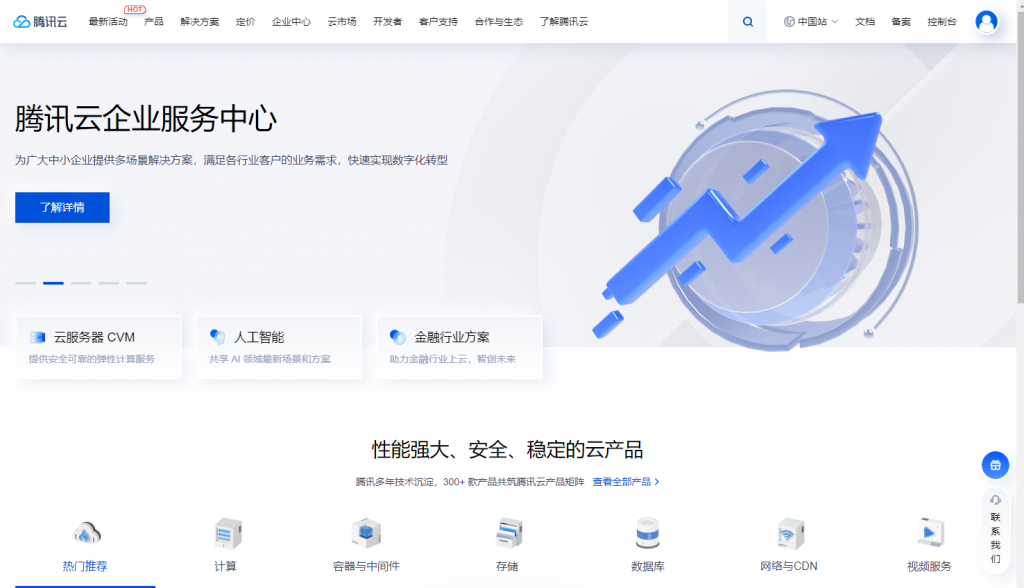
宝塔面板批量设置站点404页面
今天遇到一个网友,他在一个服务器中搭建有十几个网站,但是他之前都是采集站点数据很大,但是现在他删除数据之后希望设置可能有索引的文章给予404跳转页面。虽然他程序有默认的404页面,但是达不到他引流的目的,他希望设置统一的404页面。实际上设置还是很简单的,我们找到他是Nginx还是Apache,直接在引擎配置文件中设置即可。这里有看到他采用的是宝塔面板,直接在他的Nginx中设置。这里我们找到当前...
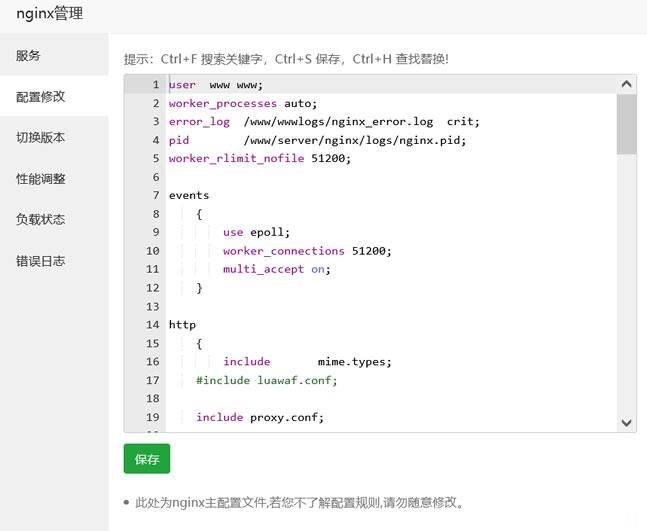
IonSwitch:$1.75/月KVM-1GB/10G SSD/1TB/爱达荷州
IonSwitch是一家2016年成立的国外VPS主机商,部落上一次分享的信息还停留在2019年,主机商提供基于KVM架构的VPS产品,数据中心之前在美国西雅图,目前是美国爱达荷州科德阿伦(美国西北部,西接华盛顿州和俄勒冈州),为新建的自营数据中心。商家针对新数据中心运行及4号独立日提供了一个5折优惠码,优惠后最低1GB内存套餐每月仅1.75美元起。下面列出部分套餐配置信息。CPU:1core内存...
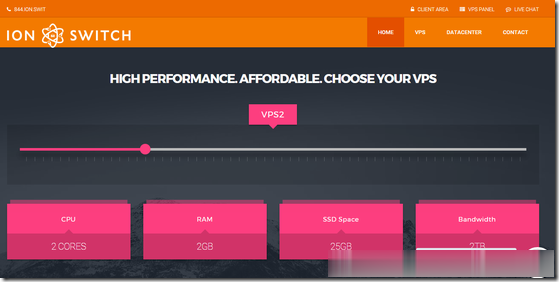
-
独立ip主机独立ip主机的好处?全能虚拟主机免费的虚拟主机不可以修改网站?域名代理域名在万网买好还是在它的代理商那里买英文域名求好听的个性英语域名?域名服务商如何更换域名服务商查询ip怎么查看IP地址深圳网站空间菜鸟问:网站空间如何选择,与空间的基本知识?apache虚拟主机Apache跟虚拟主机有什么关系?虚拟主机mysql在虚拟主机如何打开数据库?西安虚拟主机西安互联是个什么公司?